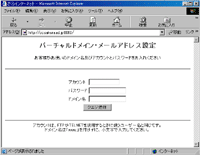|
メールアカウントの作成
到着したメールをサーバに保存します。
設定の前にお読みください…
| ・ |
メールボックス名・メールアドレスには全角文字や英大文字、特殊文字/特殊記号/機種依存文字は利用できません。 |
| ・ |
セキュリティ上の理由から、メールパスワードをメールボックス名と同じに設定したり、推測容易なパスワード
(名前や辞書用語等)
を付けるのは避けてください。 |
|
|
 メールアカウントの作成 メールアカウントの作成
◆ STEP 1 メール設定用コントロールパネル
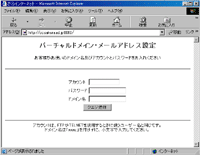
「メール設定用コントロールパネル」へ接続します。
| URL : http://お客様のドメイン名:8080/ |
左のような画面が表示されたら、「ログインアカウント」・「ログインパスワード」・「お客様のドメイン名」
を入力して先へお進みください。
◆ STEP 2 メールボックス(POPアカウント)を作成する
まず最初にメールボックス(メールアカウント)を作成します。
メールボックスは実際にメールが蓄積するメールの入れ物の役割を果たします。
・メールアカウント(ボックス)を作成します。
「メールボックスの新規作成」 テキストボックスに任意のメールボックス名(半角英数小文字)を入力し、
を押してください。
・メール受信パスワードを設定します。
パスワード(お客様任意)を2回入力し、を押してください。
・メールアカウント(ボックス)を設定が完了しました。
メール受信パスワードの設定が完了すると最初の画面に戻ります。設定内容を確認してください。
◆ STEP 3 メールアドレスを作成する
次に、メールアドレスを作成します。
ここで設定するアドレスは、実際に運用するメールアドレスの名前そのものになります。
・メールアドレスを作成します。
「アドレスの新規作成」テキストボックスに任意の電子メールアドレス(半角英数小文字)を入力し、
を押してください。
・メールアドレスを設定が完了しました。
最初の画面に戻ります。設定内容を確認してください。
◆ STEP 4 動作設定
【STEP 2】で作成したメールアドレス宛に届いたメールを、 【STEP 1】で作成したメールボックス(アカウント)へ
保存する設定を行います。
・動作設定を行います。
「メールアドレス」 の 「設定」 の → 詳しく表示をクリックします。
・動作設定画面が開きます。
項目「・メールボックスに保存する場合」 の メールボックス名を選択し、
を押してください。
・動作が追加されました。
内容を確認して、右上の → もどる をクリックして最初の画面へ戻ってください。
◆ STEP 5 設定終了
← 一つ前へ
|| ↑ページの最初↑ ||
トップページへ →
|